
Anmerkung der Redaktion:Laut einem Sprecher des Facebook-Unternehmens ist das unten beschriebene Problem mit der iOS-Karussellfunktion auf einen Fehler zurückzuführen:Aufgrund eines Fehlers im neuesten iOS-Update die Funktion „Mehrere Fotos auswählen“ in Instagram und wir arbeiten an einer Lösung.“
Immer wenn wir eine App kontinuierlich verwenden, kann jede Änderung an der Benutzeroberfläche dieser App Stress verursachen – und wer braucht in diesen stressigen Zeiten mehr? Beispielsweise hat Instagram in einem kürzlichen Update die Art und Weise optimiert, wie es seine Benutzer auffordert, Karussells (Gruppen von bis zu 10 Fotos oder Videos, die sich durch einen einzigen Beitrag drehen) zu erstellen, und dies verursacht anscheinend ein wenig Verwirrung.
Auf diese neue Methode wurde im Instagram-Konto Digital Mums hingewiesen, wo Sie einige großartige Tipps zur Verwendung verschiedener Funktionen von Instagram finden können.
Wenn Sie eine Textanleitung zum Navigieren durch die Änderung bevorzugen, gehen Sie hier vor:
- Wählen Sie in Ihrer Instagram-App (iOS oder Android) das Symbol „Beitrag hinzufügen“ (das Plus-Symbol in der obersten Zeile)
- Sie sehen eine Auswahl Ihrer Fotos. Sie können die Quelle Ihrer Fotos ändern, wenn Sie möchten, indem Sie auf den Namen der Quelle (Neueste, Videos usw.) klicken und dann eine andere auswählen.
- Halten Sie das erste Foto oder Video, das Sie in Ihr Karussell aufnehmen möchten, gedrückt, bis die Zahl 1 in der Ecke des Fotos erscheint.
- Wenn Sie Android verwenden, wird über Ihrer Fotogalerie ein Symbol "Mehrere auswählen" angezeigt. Wenn Sie möchten, können Sie dieselbe Aufgabe ausführen, indem Sie auf das erste Bild tippen, das Sie einschließen möchten, und dann auf das Symbol „Mehrere auswählen“. (Die iOS-Version enthält dieses Symbol nicht, daher bleiben Sie bei „Drücken und Halten“ hängen.)
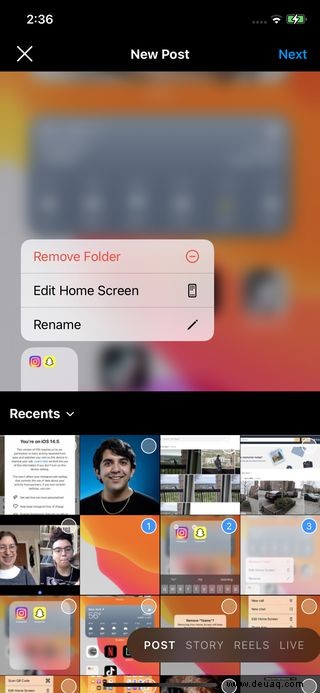
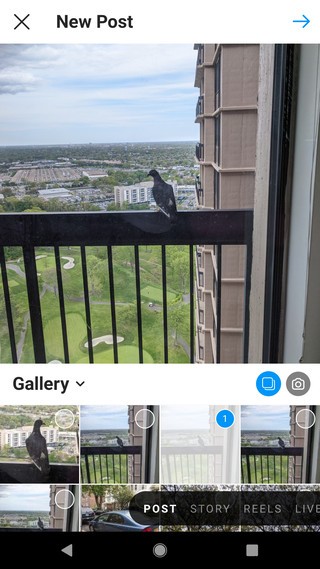
- Fahren Sie mit der Auswahl der Bilder fort, die Sie einschließen möchten. Sie werden in der Reihenfolge nummeriert, in der Sie sie auswählen. Um die Reihenfolge zu ändern, müssen Sie auf die Nummern der Bilder tippen, die Sie neu anordnen möchten, und sie dann wieder in der richtigen Reihenfolge hinzufügen.
- Sobald Sie alle Ihre Fotos ausgewählt und in der richtigen Reihenfolge haben, wählen Sie den „Weiter“-Pfeil oben rechts
- Jetzt können Sie ein oder alle Ihre Fotos bearbeiten oder einen Filter darauf anwenden. Sie können dann zum letzten Bildschirm „Neuer Beitrag“ gehen, auf dem Sie eine Bildunterschrift schreiben, Personen markieren, auf Facebook, Twitter, Tumblr posten usw.
Kinderleicht – bis natürlich Instagram das nächste Mal beschließt, seine Benutzeroberfläche zu ändern...
Es wurde eine Erklärung von Facebook hinzugefügt, in der erklärt wird, dass das Problem mit der iOS-Version von Instagram auf einen Fehler zurückzuführen ist.